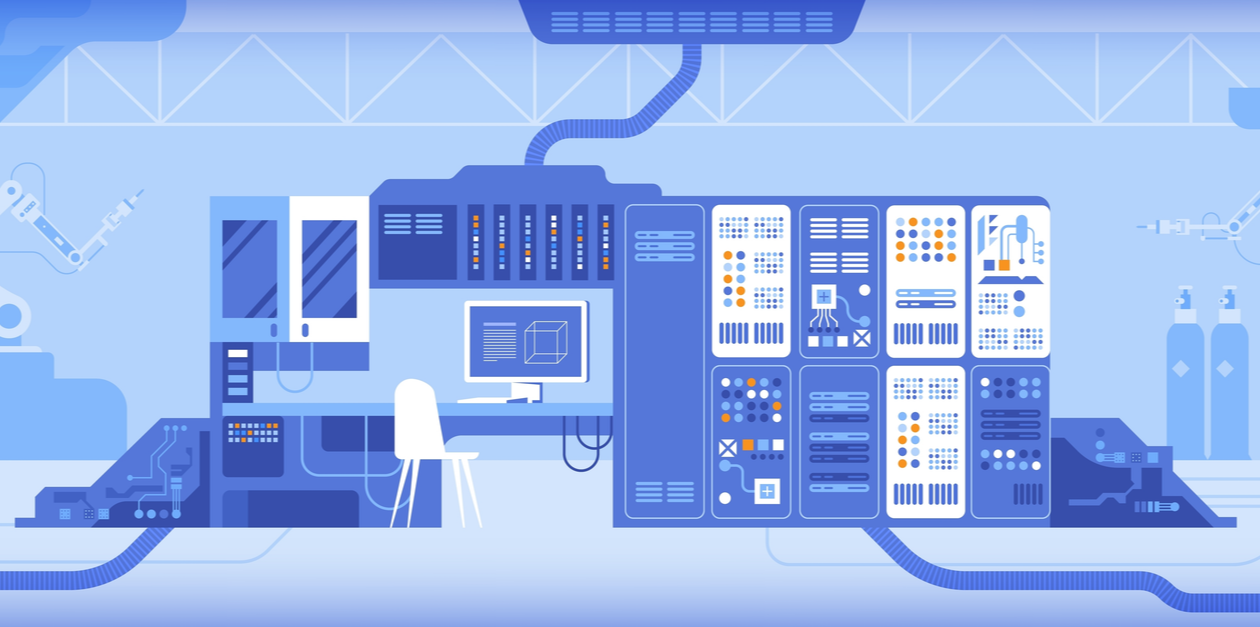こさい
こんにちは。完全自動化研究所の小佐井です。
このページでは、SikuliXの開発環境の上部にあるボタンの使い方について解説します(図1)。
はじめて使う人には謎のボタンだと思いますが、使いこなすと開発やデバッグが楽になりますよ。
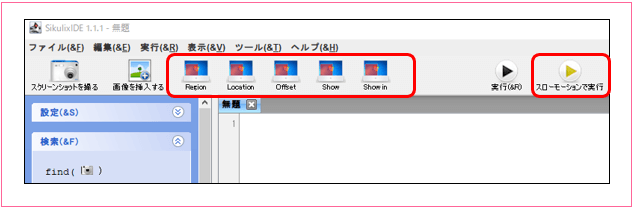
【図1】開発環境の上部にあるボタン
【Memo】検証バージョン
OS:Windows10
SikuliXIDE1.1.1
開発画面の謎のボタンを解説【SikuliX】
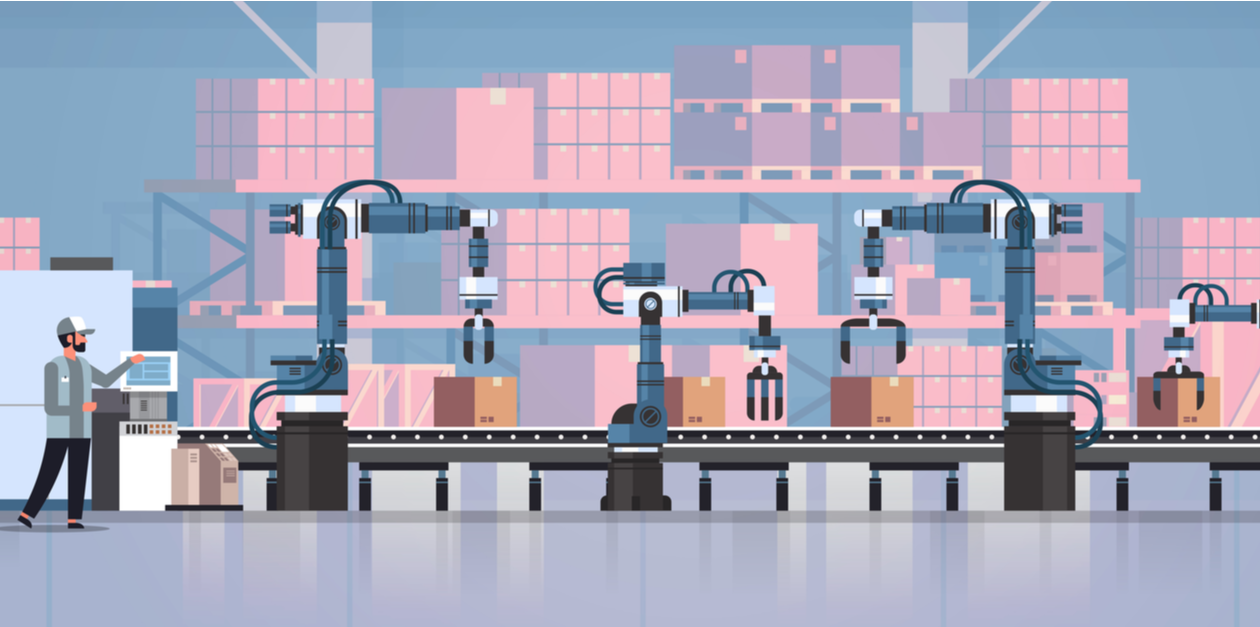
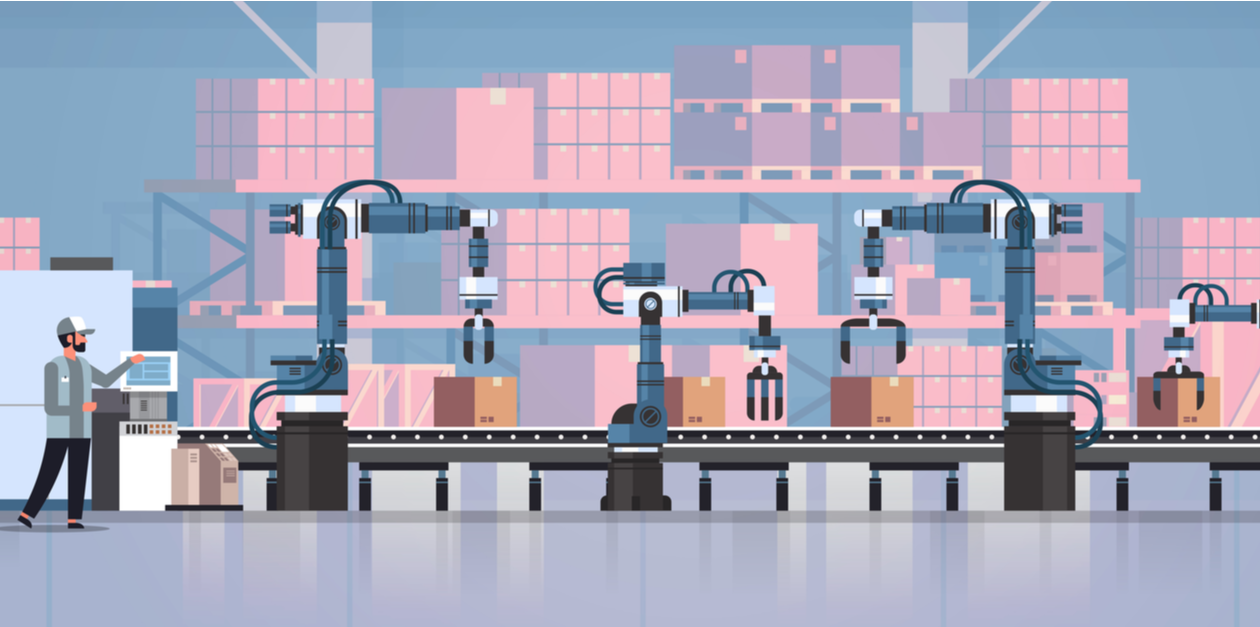



こさい
では、さっそく見ていきましょう。ボタンは6つです。
この記事では、ざっくりと説明しますので、詳しくは各ボタンのページをお読みください。
Regionボタン
まず、Regionとは何でしょうか?日本語で言うと「領域」という意味になります。
Locationボタン
Offsetボタン
Offsetとは、相対的な場所を得るときに使います。
Showボタン
Show in
画像などをプログラムした行にカーソルを置いた状態で、[Show in]をクリックすると、範囲を選択できる状態になります。
範囲を選択した中に、該当の画像があれば赤枠で示されます。
スローモーションで実行
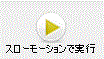
実行ボタンの右側にあります。
クリックされる場所などを示しながら、実行されます。操作の内容を確認できます。
使ったことはありません。
関連する記事


SikuliXを利用した書籍を出版しています。